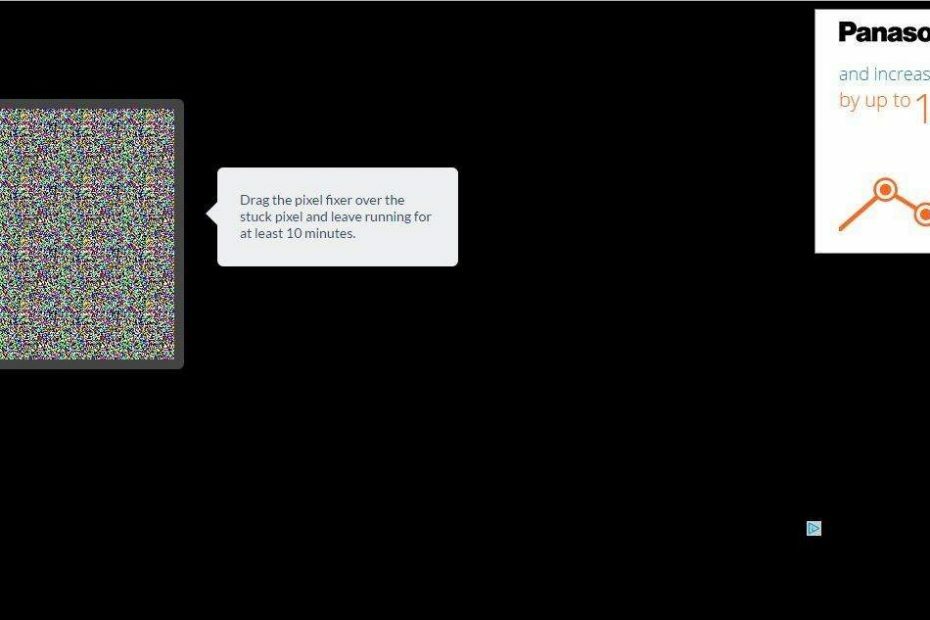
Tento software udrží vaše ovladače v chodu, a tak vás ochrání před běžnými chybami počítače a selháním hardwaru. Zkontrolujte všechny své ovladače nyní ve 3 snadných krocích:
- Stáhněte si DriverFix (ověřený soubor ke stažení).
- Klepněte na Začni skenovat najít všechny problematické ovladače.
- Klepněte na Aktualizujte ovladače získat nové verze a zabránit poruchám systému.
- DriverFix byl stažen uživatelem 0 čtenáři tento měsíc.
Všimli jste si na svém VDU několik pixelů, které mají vždy stejné barvy? Pokud ano, můžete mít mrtvý, jinak zaseknutý pixel. Zaseknuté pixely ne vždy odpovídají jejich okolním barvám, a to je jen jeden typ vadného pixelu, který můžete mít. Existují také mrtvé pixely, které jsou vždy vypnuté.
Existuje několik softwarových balíčků a webových nástrojů, kterými můžete opravit zaseknuté pixely, ale ne nutně mrtvé pixely. Jedním z nich je UndeadPixel pro Windows 10. Takto můžete pomocí tohoto programu opravit uvízlé / mrtvé pixely na notebookech a monitorech.
Oprava mrtvých pixelů pomocí UDPixel
- Nejprve klikněte UDPixel v2.2 anglicky (.exe - 52 kB)na této straně uložit průvodce nastavením softwaru a přidat UDPixel do Windows 10.
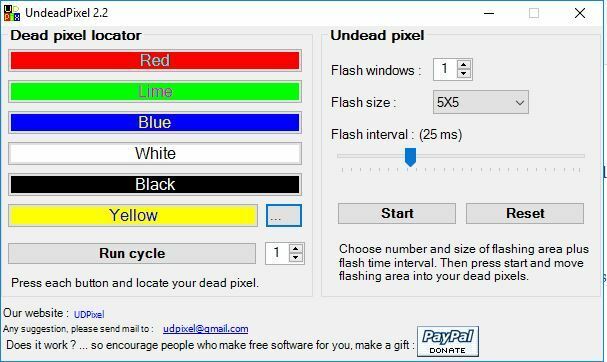
- Když otevřete výše uvedené okno, můžete detekovat zaseknuté pixely pomocí možností vyhledávače mrtvých pixelů. Stisknutím jednoho nebo více barevných tlačítek vyhledejte zaseknuté pixely.
- Případně můžete stisknout Spusťte cyklus tlačítko pro spuštění cyklu barev. Všimli jste si nemístných pixelů, které neodpovídaly zbytku barev?
- Pokud ano, má VDU nějaké zaseknuté pixely. Zadejte číslo okna Flash, které odpovídá počtu zachycených pixelů, které jste zjistili.
- Pak byste měli stisknout Start knoflík.
- Přetáhněte blikající body přes zaseknuté pixely, které software detekoval.
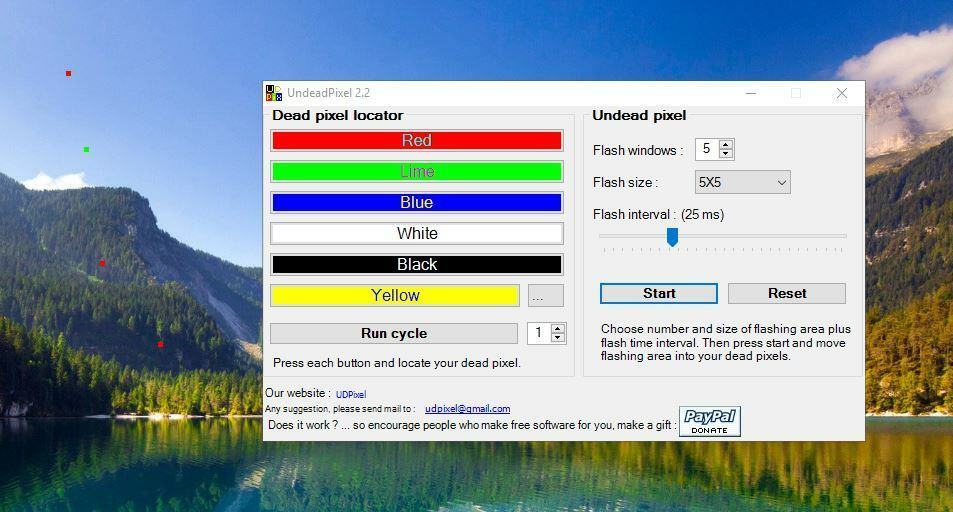
- Nyní nechejte software alespoň několik hodin a poté restartujte Windows.
Opravte pixely pomocí JScreenFix
Alternativou k UndeadPixel je JScreenFix, což je webový nástroj, pomocí kterého můžete opravit zaseknuté pixely. Má algoritmus fixace pixelů, který by dokázal tento trik. Tímto nástrojem lze opravit pixely.
- Klikněte zde otevřete JScreenFix na snímku přímo níže.
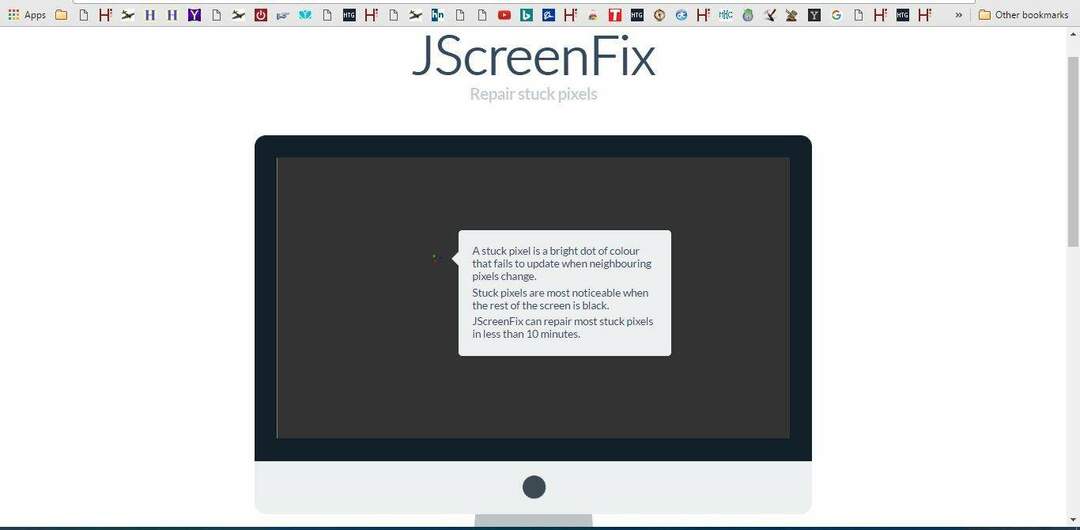
- Dále stiskněte Spusťte JScreenFix tlačítko pro otevření níže uvedeného nástroje.
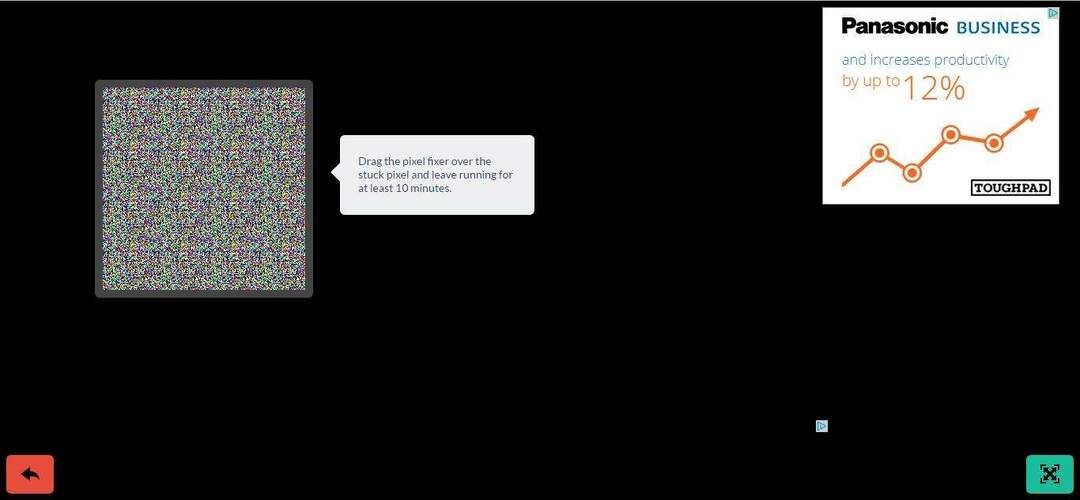
- Nyní klikněte levým tlačítkem na pole a přetáhněte jej přes oblast VDU, která obsahuje zaseknuté pixely.
- Web tvrdí, že tento nástroj dokáže opravit zaseknuté pixely do 10 minut. Před zavřením prohlížeče nebo stisknutím červeného tlačítka ponechejte pixelový fixér asi 10 až 20 minut.
Jedná se o dva nástroje pro fixaci pixelů, které pravděpodobně opraví zaseknuté pixely. Pokud tak neučiní, možná budete moci získat náhradu za VDU, pokud je vadný stále v záruce. Zkontrolujte tedy, zda nevypršela záruka výrobce.

![10+ nejlepších klávesnic odolných proti polití [Průvodce 2021]](/f/e8c879929437b43816e0eec9d7afff6f.jpg?width=300&height=460)
